En el artículo de hoy te vamos a ayudar a solucionar el código de error de Microsoft Store 0x80073CF3 en Windows 10. No hace falta que sigas lidiando con este molesto error al intentar actualizar la aplicación. Vamos a ver varios métodos para poder solucionar este inconveniente.
Solucionar el error de Microsoft Store 0x80073CF3 cuando intento actualizar
Antes de intentar probar cualquiera de las soluciones que le proporcionaremos un poco más abajo. Intenta esperar unos cuantos minutos y vuelve a descargar la actualización como lo indica el mensaje de error. Además, es necesario estar totalmente seguro que nuestra conexión sea totalmente estable, recomendamos reiniciar el modem y el ordenador antes de volver a intentarlo.
Verificar la arquitectura del sistema operativo
Puede ser que el paquete no es compatible con la arquitectura de procesador que tenemos en nuestro ordenador esto es lo que indica la descripción del error 0x80073CF3, para esto debemos verificar la arquitectura de nuestro sistema operativo y asegurarnos de que el valor de bits de la aplicación coincide con el valor de bits del SO.
Para saber el tipo de sistema o arquitectura que tiene nuestro ordenador. Simplemente vamos a “Este equipo” y le damos clic derecho en un espacio vacío y elegimos “Propiedades”. Se abra una ventana de “Sistema” con varios datos sobre nuestra PC, vamos a verificar el apartado de “Tipo de sistema”. Aquí puede decir que es de 64 bits o x86 lo que significa que es de 32 bits.
Desactivar temporalmente el antivirus y firewall
Evidentemente el firewall y antivirus son fundamentales en cualquier ordenador con Windows 10. El único problema es que en algunas ocasiones pueden ocasionar problemas cuando se trata de instalar alguna aplicación o actualizaciones. Así que podemos optar por desactivar temporalmente ambos.
¿Cómo podemos desactivar el firewall y antivirus? En realidad, eso depende bastante de la herramienta de seguridad que tengas instalada, así que te recomendamos leer el manual de instrucciones, en todos es diferente.
Ejecutar el solucionador de problemas de Microsoft Store
Podemos ejecutar el solucionador de problemas de Microsoft Store ¡Es muy fácil! Vamos a seguir estos pasos que te dejaremos un poco más abajo.
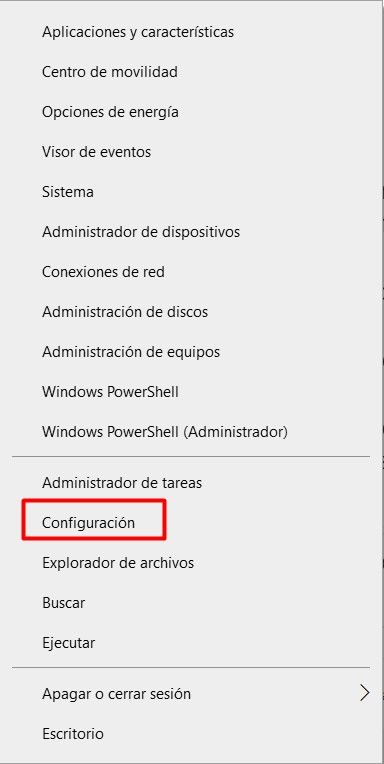
Lo primero que haremos será dar clic derecho en el icono de Windows o presionamos “Windows + X” y luego seleccionamos “Configuración”.
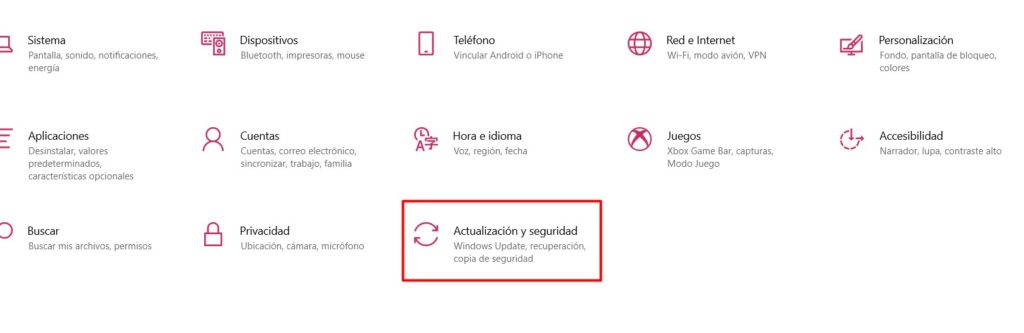
A continuación, vamos a ir a “Actualización y seguridad”.
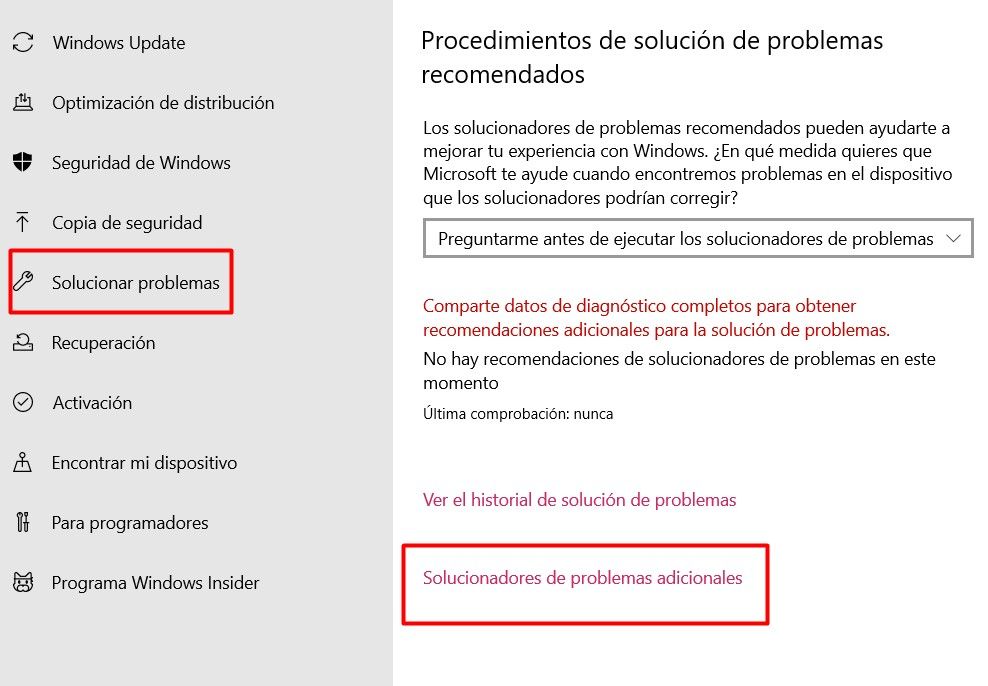
Ahora tendremos que dirigirnos a la barra lateral izquierda de la pantalla y elegimos “Solucionar problemas”.
Nos vamos del lado derecho y debajo de todo encontramos un enlace que dice “Solucionadores de problemas adicionales” y damos clic.
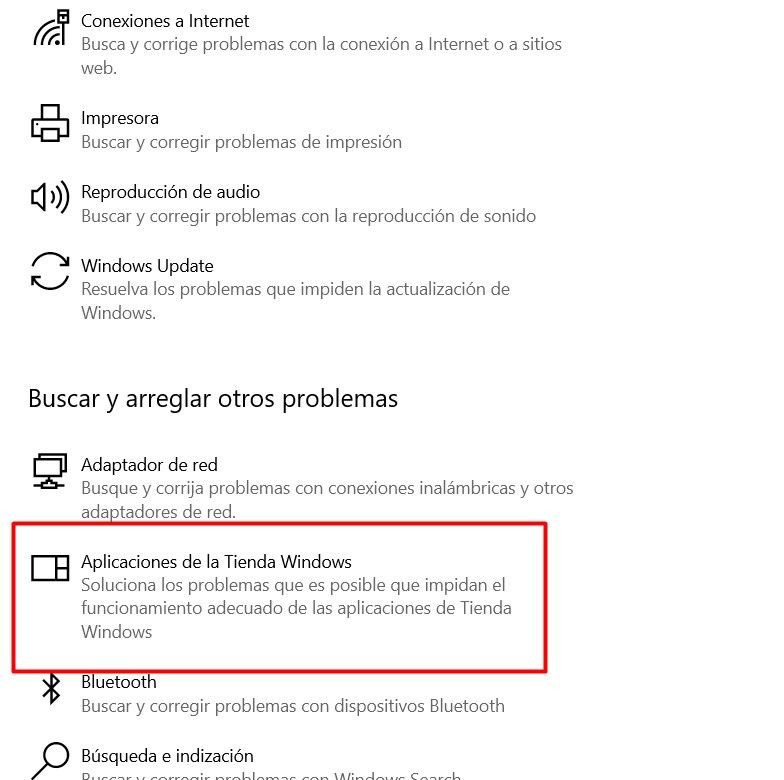
Se cargan todos los solucionadores de problemas de Windows, busquemos el que dice “Aplicaciones de la Tienda de Windows” y seguimos las instrucciones.

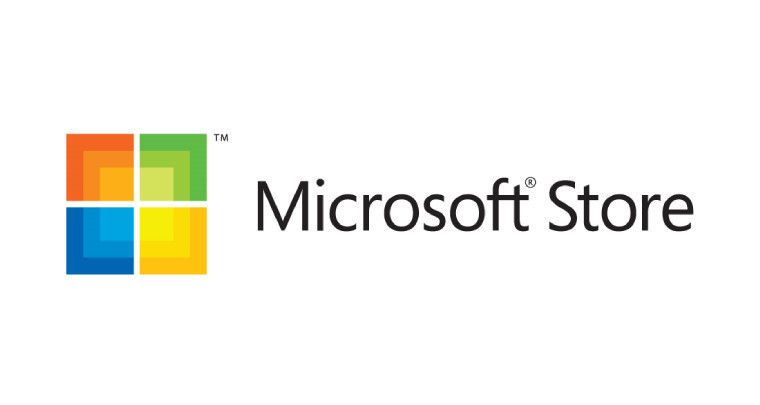
¿Tienes alguna pregunta o problema relacionado con el tema del artículo? Queremos ayudarte.
Deja un comentario con tu problema o pregunta. Leemos y respondemos todos los comentarios, aunque a veces podamos tardar un poco debido al volumen que recibimos. Además, si tu consulta inspira la escritura de un artículo, te notificaremos por email cuando lo publiquemos.
*Moderamos los comentarios para evitar spam.
¡Gracias por enriquecer nuestra comunidad con tu participación!